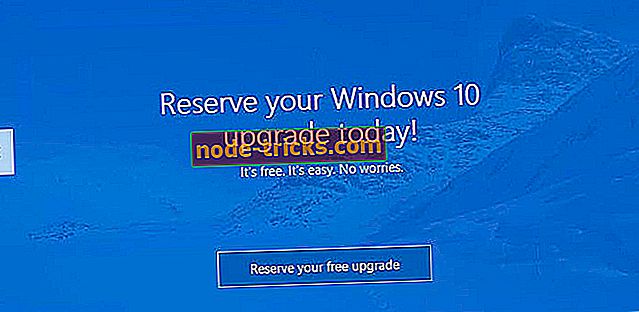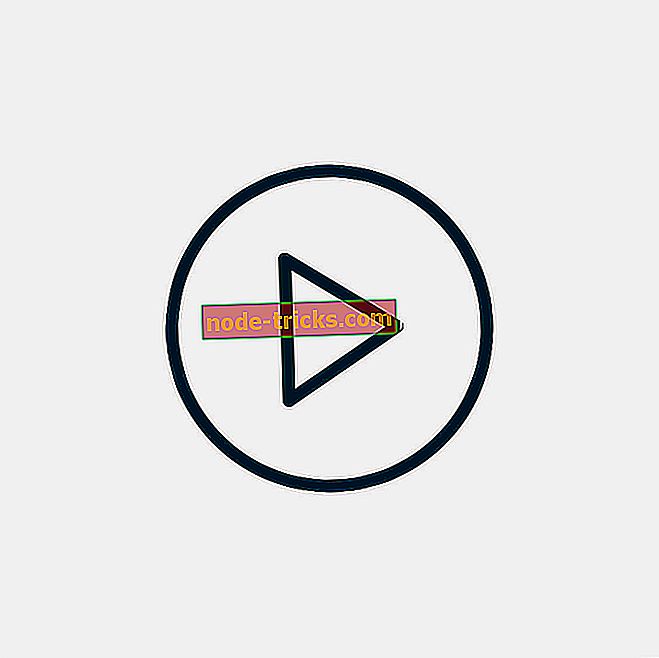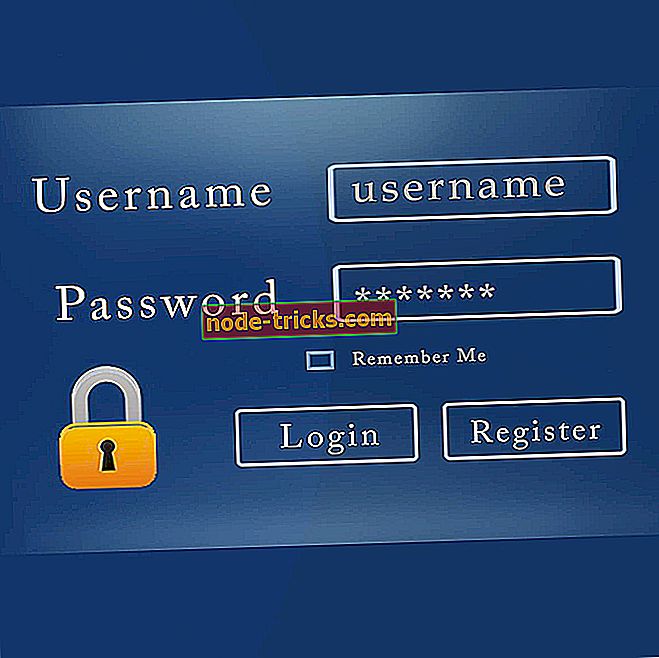Как да поправите Заявката бе блокирана поради грешки в съображения за сигурност
Заявката бе блокирана поради причини, свързани със сигурността, понякога може да се появи в браузъра ви и да ви попречи да изтегляте прикачени файлове или да посещавате определени уебсайтове. Въпреки това, има начин да се реши този проблем и днес ще ви покажем как да го направите.
Понякога, когато преминете към друг браузър, информацията ви няма да се синхронизира правилно. Това може да доведе до различни проблеми поради съображения за сигурност. Причината за този проблем са определени типове файлове, които са блокирани в обичайните имейл услуги, или дефектни приставки. Има обаче начин да се реши този проблем.
Как мога да коригирам съобщението „Блокирани“ от съображения за сигурност в Gmail
- Проверете типа на файла с прикачения файл
- Деактивирайте добавките
- Деактивирайте VPN
1. Проверете типа на файла с прикачен файл
Някои прикачени файлове могат да бъдат блокирани от вашата електронна поща. Например, Gmail не позволява прикачени файлове, които съдържат компресирани файлове, като например gz или .bz2. Вече обхванахме този въпрос в дълбочина в нашите RAR прикачени файлове към имейлите, блокирани от съображения за сигурност в статия в Gmail, така че не забравяйте да го проверите.
2. Изключете добавките
В този случай действителният виновник най-вероятно е настройка за сигурност от добавка, която сте инсталирали в даден момент. Можете да деактивирате плъгини един по един, докато не намерите отговорника за проблемите си.
За Internet Explorer 11
- Отворете Internet Explorer и кликнете върху иконата Инструменти, до бутона Инструменти .
- Сега кликнете върху Управление на добавки .
- В панела Покажи кликнете върху Всички добавки и след това изберете добавката, която искате да деактивирате.
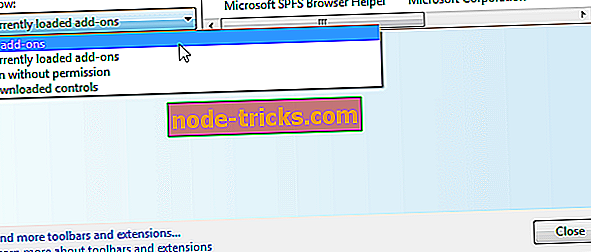
- Кликнете върху Деактивиране, за да деактивирате добавката;
- Рестартирайте Internet Explorer.
За Mozilla
- В Firefox щракнете върху бутона за меню и изберете Добавки, след което щракнете върху панела Разширения .
- Изберете добавката, която искате да деактивирате.
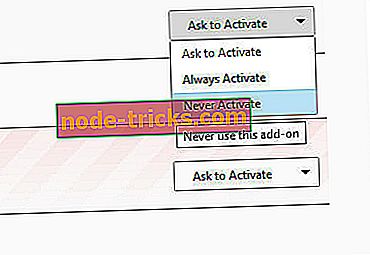
- Кликнете върху бутона Деактивиране (или Премахни, ако желаете окончателно да отхвърлите разширението).
- Щракнете върху Рестартирай сега, ако се появи. Информацията ви ще бъде запазена и възстановена след рестартирането.
За Chrome
- В Chrome кликнете върху иконата на менюто в горния десен ъгъл на прозореца на браузъра.
- Сега изберете Още инструменти и изберете Разширения .
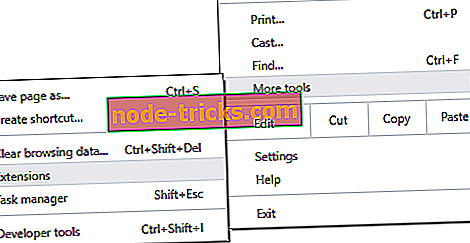
- Премахнете отметката Активирано, за да деактивирате разширение.
- Рестартирайте Chrome.
3. Изключете вашата VPN

Ако използвате VPN за маскиране на IP, Mozilla ще ограничи достъпа ви до уебсайтове, които се опитвате да разглеждате. Деактивирайте VPN и опитайте отново да влезете в сайта. Също така, може да успеете да отстраните проблема, като промените URL адреса от // към // .
Ако VPN е причината за този проблем, може би ще можете да го поправите с друга VPN. CyberGhost VPN е проста и бърза VPN, а ако искате да защитите поверителността си, докато сърфирате в мрежата, ви предлагаме да я изпробвате.
Защо да изберете CyberGhost? Cyberghost за Windows- 256-битово AES криптиране
- Над 3000 сървъра по целия свят
- Страхотен ценови план
- Отлична подкрепа
Надяваме се, че междувременно тези решения могат да помогнат, какви проблеми срещате при използването на браузъра си?

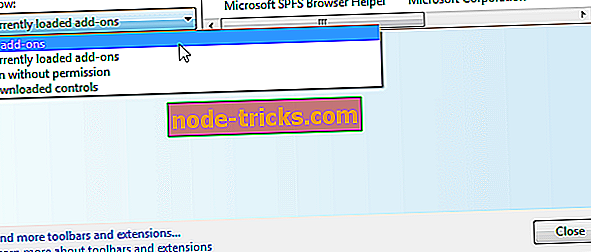
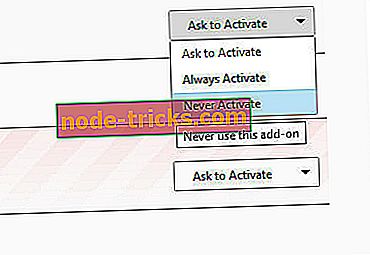
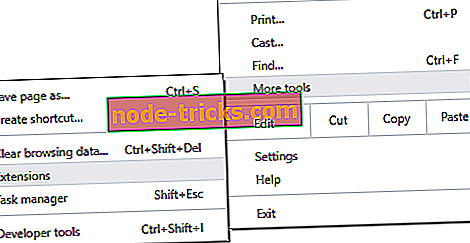
![PLAYERUNKNOWN'S BATTLEGROUND: Домакинът затвори връзката [FIX]](https://node-tricks.com/img/fix/493/playerunknown-s-battleground.png)